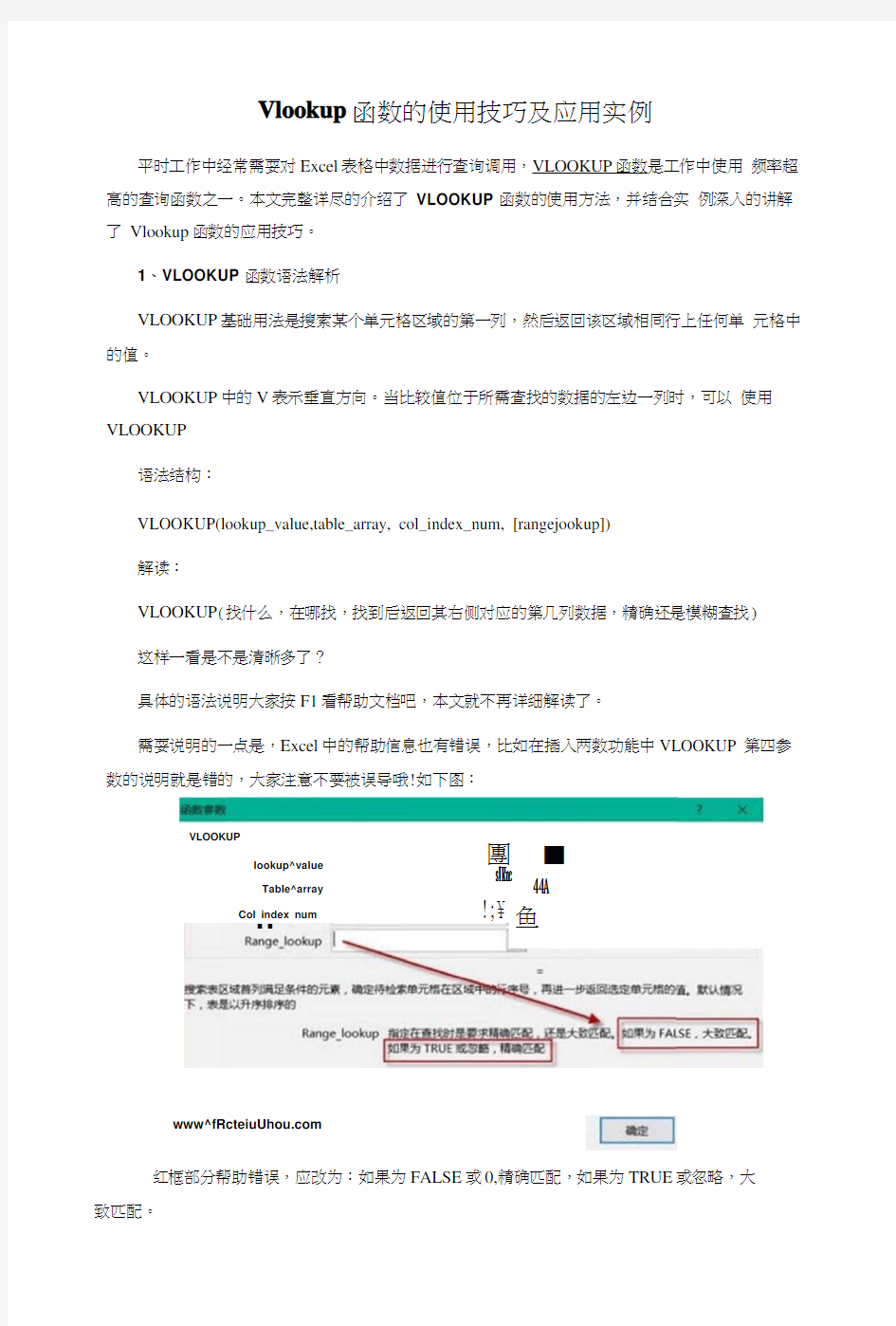

Vlookup 函数的使用技巧及应用实例
平时工作中经常需耍对Excel
表格中数据进行查询调用,VLOOKUP 函数是工作中使用 频率超高的查询函数之一。本文完整详尽的介绍了 VLOOKUP 函数的使用方法,并结合实 例深入的讲解了 Vlookup 函数的应用技巧。
1、VLOOKUP 函数语法解析
VLOOKUP 基础用法是搜索某个单元格区域的第一列,然后返回该区域相同行上任何单 元格中
的值。
VLOOKUP 中的V 表示垂直方向。当比较值位于所需查找的数据的左边一列时,可以 使用 VLOOKUP
语法结构:
VLOOKUP(lookup_value,table_array, col_index_num, [rangejookup])
解读:
VLOOKUP (找什么,在哪找,找到后返回其右侧对应的第几列数据,精确还是模糊查找)
这样一看是不是清晰多了?
具体的语法说明大家按F1看帮助文档吧,本文就不再详细解读了。
需耍说明的一点是,Excel 中的帮助信息也有错误,比如在插入两数功能中VLOOKUP 第四参数的说明就是错的,大家注意不要被误导哦!如下图:
www^https://www.doczj.com/doc/3b17614400.html,
红框部分帮助错误,应改为:如果为FALSE 或0,精确匹配,如果为TRUE 或忽略,大
致匹配。
■
44A slRne
鱼
團「!;¥
VLOOKUP
lookup^value Table^array Col index num
■ ■
详细解读:
VLOOKUP函数语法解析
httD:〃https://www.doczj.com/doc/3b17614400.html,/vlookup/5523.hunl
2、VLOOKUP函数单条件査找
根据单条件进行数据查找是最基础也是最常见的需求了。
看如下案例,工作中的数据源为A:B两列,分别放置业务员姓名和对应的销售额,当需要按照业务员查找其对应的销售额时,就要用到VLOOKUP函数了。
表中黄色区域为公式所在位置,以E2单元格公式为例
=VLOOKUP(D2,$A$2:$B$ 12,2,0)
这个公式是标准的VLOOKUP函数的基础应用方法,每个参数都没有变形,所以很方便初学者获悉这个函数最原始的含义和作用。
第一参数:找什么(或者说按什么查找),按业务员查找,所以输入D2
第二参数:在哪找,数据源区域在A:B列,所以输入$A$2:$B$12
第三参数:找到后返回第儿列,我们要查找的是销售额,销售额位于B列,即第二参数屮的第二列,所以输入2
第四参数:这里要精确查找,所以输入0
翻译过来就是
=VLOOKUP (要查找的业务员,包含业务员和其销售额的数据源区域,找到后返冋第2列, 精确
查找)
详细解读:
VLOOKUP 函数多条件查找
http:〃https://www.doczj.com/doc/3b17614400.html,/vlookup/5525.html
3、VLOOKUP 函数多条件査找 如果有多个条件要同时满足怎么办?
其实很简单,可以在数据源左侧创建一个辅助列,将多个条件用&符号连接起来作为条 件查找列。 如果数据源左侧不允许插入列,或者想直接用一个公式搞定多条件查找,自然也有办法 啦,下面结合一个案例来介绍这种方法。
看如下案例,工作中的数据源为A:C 两列,分别放置水果、产地和对应的销售额,当需 要同时按照水果和产地查找其对应的销售额时,就要用到VLOOKUP 函数的多条件查找技 巧了。
表中黄色区域为公式所在位置,以G2单元格公式为例 输入以下数组公式,按
<Ctrl+Shfit+Enter >组合键结束输入。
=VL00KUP(E2&F2 JF({ 1,0} ,$A$2:$A$ 12&$B$2:$B$ 12,$C$2:$C$ 12)20)
wwweofficezhushouxom
注意:这个公式是数组公式,如果直接按Entei■键输入会返冋#N/A错误值。
新人一定搞不懂啥叫数组公式呢?这里科普一下吧。
Excel中的公式分普通公式和数组公式。
普通公式不多说啦就是大家最常用的,输入公式后直接按Entei?结束输入。
数组公式是为了应对一些比较复杂的计算,需要对一组或者多组数据执行多项计算,返回一个值
或者一组值的公式,这样的公式输入完成后需要按<Ctrl+Shfit+Enter>组合键结束输入,公式两侧会自动出现一对大括号{},标识这个公式是要按照数组运算模式来计算的。
当鼠标定位在公式所在单元格进入编辑状态时,大括号就消失了,当我们按ESC键退出编辑状态时大扌舌号就又重新出现了。
详细解读:
VLOOKUP函数多条件查找
http:〃https://www.doczj.com/doc/3b17614400.html,/vlookup/5525.html
4、VLOOKUP函数査找返回多列数据
单条件查找会了,多条件查找也学了,都是输入一个公式然后向下复制填充一列的形式, 如果有多列数据需要根据查找值调取对应数据,那么如何输入一个公式就能搞定一个区域的数据调用呢?
这个案例告诉你答案。
下图中左侧表格是数据源区域,需要在右侧区域根据业务员姓名调取对应的科目成绩,
黄色区域是需要填写公式的区域。
?A B C D E
fl 2BI学暹文英暹
2 豪小?65605869
3 手*78638660
4艸生87948693
5 爭■薄95896991
6 王玉梅89798487
7 T她先74837295
8『王红盘75649395
9 吕a彩68886499
10矩■96648956
n79739666
*https://www.doczj.com/doc/3b17614400.html,
这个案例中,观察到右侧的科目顺序和数据源一致,都是从数学到体育,如果用最笨的 方法一列一列写公式固然可以实现目的,但当需要查找的列很多时无疑是一项人工程。
这里给出一个简单实用的公式,选中H2:K5单元格区域,输入以下公式后按
VLOOKUP 函数查找返回多列数据
https://www.doczj.com/doc/3b17614400.html,/vlookup/5526.html
5、VLOOKUP 函数从右向左查找
工作中免不了遇到数据源屮要调取的数据在查找值所在列的左侧,知道VLOOKUP 函数 的常规用法是从左往右找,那么遇到这种需要从右往左査找的问题如何解决呢?
下面的表格中,需要按照给出的编号查找对应的业务员姓名,黄色区域输入公式。
看到这个场景,有的小伙伴或许说,虽然VLOOKUP 函数只能从左往右找,那干脆把数 据源里面的编号列改到左边不就行了吗?
A B C 1 业务员
1 编号
销售颔
2 李锐 L0001 45678
3 李晓娜
L0002 27140 4 刃瞅生 L0003 32485
5 李丽萍 L0004 21144
6 王玉梅 L0005 63340
7 张维先 L0006 33631 8 王红强 L0007 45417 9
吕建彩 L0008 84379
10 范景 L0009 31020
11 白顺利 L0010 80792 12
李巧
L0011
16491
Office 办公助手
L0001
L0007 王红强 L0009 范景 L0011
李巧
想的没错,这样是可以实现的,但以下儿种情况下还是学会一个公式一步到位的比较好:
1、当数据源格式不允许改动时
2、当这项工作出现的频率较高,你懒得每次都要重新改数据源,想一劳永逸时
3、当你想除了基础用法Z外,多学点高逼格用法时,哈哈
所以说技多不压身,多学一手,何乐而不为呢?
F2单元格输入以下公式后向下复制填充。
二VL00KUP(E2,IF( {1,0} ,$B$2:$B$ 12,$A$2:$A$ 12),2,0)
详细解读:
VLOOKUP函数从右向左查找
httD://https://www.doczj.com/doc/3b17614400.html,/vlookup/552&html
6、VLOOKUP函数按数据所处区间划分等级
工作中除了精确查找外,模糊匹配也经常遇到。结合下而这个案例来学习模糊匹配技巧。下面表格中左侧是数据源区域,需要按照等级划分规则,将成绩划分到其对应的等级中。
等级划分规则如下:< Office莎公助手
2张小雪88B 3李晓娜67C 4刘秋生95A 5李丽萍52D 663C 7张维先96A 8王红强63C 9吕建彩85B 101范景73C
11白顺利77C 12李巧57D
F G
等级划分规则: [0,60): D [60.80): C [80f90): B [90J00]: A
[0,60): D
[60,80): C
[80,90): B
[90,100]: A
看到这里,很多小伙伴一定想到用IF多条件嵌套来解决,没错,使用IF是对以实现的,比如这两个公式都能实现我们的需求。
=IF(B2>=90;,A,,,IF(B2>=80;,B M,IF(B2>=60,,,C,,,M D H)))
二IF(B2v60,”D“,IF(B2v80,“C”,IF(B2v90,“B”,“A“)))
但是当划分规则更多时,编辑公式的时候需要一层一层的嵌套,用IF书写公式简直变成了体力活。
有没有更简便的办法呢?当然,只要学会VLOOKUP模糊匹配技巧就可以了。
用以下公式就可以实现IF多层条件嵌套同样的结果了。
二VLOOKUP(B2,{0,“D”;60,”C“;80,”B";90,”A”},2)
详细解读:
VLOOKUP函数按数据所处区间划分等级
https://www.doczj.com/doc/3b17614400.html,/vlookup/5529.html
7、VLOOKUP函数使用通配符模糊查找
当在工作中遇到需要只根据查找值的一部分进行查找时,记得对以利用通配符的特性來实现。
下面结合一个案例来介绍。
表格中左侧是数据源,需要查找业务员名字中带“强''的人的销售额。
通配符星号*通配任意个字符,问号?通配单一字符,这个案例中模糊查找的规则是只要 名字中带“强'‘就可以,所以我们需要使用“*强杆这种形式,支持“强”字出现在任意位置。
E2公式为:
二 VL00KUP (”* 强* “,$AS2:$B$12,2,0) 详细解读:
VL00KUP 函数使用通配符模糊查找
httD :〃https://www.doczj.com/doc/3b17614400.html,/vlookuD/5530.hlml
8、VLOOKUP 函数多层级条件嵌套查找
遇到多层级条件嵌套查找,很多人第一时间想到的是IF 多条件嵌套,还有些高手想到 的是
LOOKUP 函数查找,其实VLOOKUP 函数也可以搞定。
https://www.doczj.com/doc/3b17614400.html,
比如下面这个案例,要根据会员的消费金额查找其所处的会员等级。
Off!"办公助手
MS 次数?
2 3
4
5
2 李丽萍 4 范景 1
李巧
i D
公式
李丽萍 李丽萍 范景 范景 范景 范景 李巧
当消费金额处在两级会员等级之间时,按较低一级的等级算,比如消费金额3333,处于 会员等级三级和四级之间,那么该会员屈于三级会员,只有达到5000消费金额后才算四级 会员。
E2输入以下公式,向下填充。
二 VLOOKUP(D2,$A$2:$B$8,2) 详细解读:
VLOOKUP 函数多层级条件嵌套查找
hUp://https://www.doczj.com/doc/3b17614400.html,/vlookup/5531 .h(ml
9、VLOOKUP 函数按指定次数重复数据
工作屮一些复杂场景会遇到按指定次数重复数据的需求,如下图所示。
A B
1 消费金鮫
会员等级
2 1000 级
3 2000 二级
4 3000 三级
5 5000 四级
6 8000
五级
7 15000
入的消费金颔 断会员等级
8
c
4 L
0 6 7 8 9 1 0
红楼梦
西游记 -三
国演义
水浒传
红楼梦
红楼梦
三国演义
水浒传
西游记
西游记
贾宝玉
唐偕
武松
林黛玉
貂蝉
林冲
孙軽
猪丿诫
D列黄色区域是由公式白动生成的重复数据,当左侧的数据源变动时,D列会按照指泄
的重复次数自动更新。
这里使用的是一个数组公式,以D2为例,输入以下数组公式后按<Ctrl+Shfit+Enter>结
束输入。
=IFERROR(VLOOKUP(ROW(A1),IF({ 1,0},SUBTOTAL(9,OFFSET(A$2,”ROW($1 :$3))),
B$2:B$4),2,),D3)&““
这个思路和方法都很赞,转给朋友们分享一下吧?
详细解读:
VLOOKUP函数按指定次数重复数据
https://www.doczj.com/doc/3b17614400.html,/vlookup/5532.html
10、VLOOKUP函数返回查找到的多个值
都知道VLOOKUP的常规用法下,当有多个查找值满足条件时,只会返回从上往下找到的第一个值,那么如果需要VLOOKUP函数一对多查找时,返回查找到的多个值,有办法实现吗?答案是肯定的。
结合案例来看。
下而表格屮左侧是数据源,当右侧D2单元格选择不同的著作时,需要黄色区域返回根据D2查找到的多个值。
包含人物
she
在这里,先给出遇到这种情况最常用的一个数组公式
E2单元格输入以下数组公式,按<Ctrl+Shift+Enter>组合键结束输入。
=INDEX(B:B,SMALL(IF(A$2:A$ 11=D$2,ROW($2:$ 11),4A8).ROW(A 1 )))&”“
这是经典的一对多查找时使用的INDEX+SMALL+IF组合。
用VLOOKUP函数的公式,我也给出,E2输入数组公式,按<Ctrl+Shift+Enter>组合键结束输入。
=IF(C0UNTIF(A$2:A$ 11 ,D$2)vR0W(A 1),"”,VLOOKUP(D$2 & ROW(A 1 ),IF({ 1,0},A$2:A $11& COUNTIF(INDIRECT(” A2:A”&ROW($2:$11)),A$2:A$11),B$2:B$11),2,))详细解读:
VLOOKUP 函数返冋杳找到的多个值
httD:〃https://www.doczj.com/doc/3b17614400.html,/vlookuD/5533.hfml
11、VLOOKUP函数在合并单元格中查找
合并单元格,这个东东大家在工作中太常见了吧。
在工作屮尽量避免合并单元格,尤其是在数据处理过程屮。但这并不能避免跟合并单元格打交道,因为数据源来自的渠道太多了,遇到了合并单元格也不能影响到数据处理和分析过程。
下面结合一个案例,介绍合并单元格屮如何使用VLOOKUP函数查找。
名次注意到左侧的班级列包含多个合并单元格且都是3行一合并,右侧的查找是根据班级和名次进行双条件查找。注意是从合并单元格屮查找哦。
最简便的办法是在数据源左侧做个辅助列,将合并单元格拆分并填充,这就冋归到前面介绍过的多条件查找的用法了。这个案例不创建辅助列,也不改动数据源结构,直接使用公式进行数据提取。
G2输入以下公式
=VL00KUP(F2,0FFSET(B 1:C1 ,MATCH(E2,A2:A 10,),,3),2,)
详细解读:
VLOOKUP函数任合并单元格屮杳找
hMD:〃https://www.doczj.com/doc/3b17614400.html,/vlookuD/5534.hmil
12、VLOOKUP函数提取字符串中的数值
工作中有时会遇到从一串文本和数值混杂的字符串中提取数值的需求,如果字符串比较多而且经常变动,与其每次都手动提取数值,就不如写好一个公式实现白动提取。当数据源更新时,公式结杲还能自动刷新。
下面的案例屮,可以看到字符串屮包含的数值各式各样,有整数也有一位小数、两位和多位小数,还有百分比数值,使用公式都可以一次性批量提取(百分号提取出来默认按照小数形式显示,可以设置格式改变显示方式)。
首先给出数组公式,在B2输入以下数组,按<Ctrl+Shift+Enter>组合键结束输入。
=VLOOKUP(9E+307,MID(A2,MIN(IF(ISNUMBER(-MID(A2,ROW($ 1:$99), 1 )),ROW($ 1: $99))),ROW($ 1:$99))* {1,1},2)
详细解读:
VLOOKUP 函数提取字符串屮的数值
hMD ://www ?officezhushou ?com/vlookup/5535?html
13、VLOOKUP 函数转换数据行列结构
VLOOKUP 函数不光能查找调用数据,还可以用来转换数据源的布局,比如将行数据转 换为多行
多列的区域数据,如下面案例。
数据源位于第二行,要将这个1行20列的行数据转换为黄色区域所示的4行5列的布局。
床 m) 明 月 光 疑
地 上 霜 举 头
明 月 低 头 思|故 乡 选中P5:T8单元格区域,输入以下区域数组公式,按
二 VLOOKUP$A$2:$T$2,((ROW( 1:4)-1 )*5+COLUMN(A:E)),0) 详细解读:
VLOOKUP 函数转换数据行列结构
htlD :〃https://www.doczj.com/doc/3b17614400.html,/vlookuD/5536.hmil
将第2行数据转换为4行5列结构
https://www.doczj.com/doc/3b17614400.html,
床
明 月 光
地 上 鬲
举 头 望 明 月
低 头
故 乡
VLOOKUP函数的使用方法(入门级) 一、入门级 VLOOKUP是一个查找函数,给定一个查找的目标,它就能从指定的查找区域中查找返回想要查找到的值。它的基本语法为: VLOOKUP(查找目标,查找范围,返回值的列数,精确OR模糊查找) 下面以一个实例来介绍一下这四个参数的使用 例1:如下图所示,要求根据表二中的姓名,查找姓名所对应的年龄。 公式:B13 =VLOOKUP(A13,$B$2:$D$8,3,0) 参数说明: 1 查找目标:就是你指定的查找的内容或单元格引用。本例中表二A列的姓名就是查找目标。我们要根据表二的“姓名”在表一中A列进行查找。 公式:B13 =VLOOKUP(A13,$B$2:$D$8,3,0) 2 查找范围(VLOOKUP(A13,$B$2:$D$8,3,0) ):指定了查找目标,如果没有说从哪里查找,EXCEL肯定会很为难。所以下一步我们就要指定从哪个范围中进行查找。VLOOKUP的这第二个参数可以从一个单元格区域中查找,也可以从一个常量数组或内存数组中查找。本例中要从表一中进行查找,那么范围我
们要怎么指定呢?这里也是极易出错的地方。大家一定要注意,给定的第二个参数查找范围要符合以下条件才不会出错: A 查找目标一定要在该区域的第一列。本例中查找表二的姓名,那么姓名所对应的表一的姓名列,那么表一的姓名列(列)一定要是查找区域的第一列。象本例中,给定的区域要从第二列开始,即$B$2:$D$8,而不能是$A$2:$D$8。因为查找的“姓名”不在$A$2:$D$8区域的第一列。 B 该区域中一定要包含要返回值所在的列,本例中要返回的值是年龄。年龄列(表一的D列)一定要包括在这个范围内,即:$B$2:$D$8,如果写成$B $2:$C$8就是错的。 3 返回值的列数(B13 =VLOOKUP(A13,$B$2:$D$8,3,0))。这是VLOOKU P第3个参数。它是一个整数值。它怎么得来的呢。它是“返回值”在第二个参数给定的区域中的列数。本例中我们要返回的是“年龄”,它是第二个参数查找范围$B$2:$D$8的第3列。这里一定要注意,列数不是在工作表中的列数(不是第4列),而是在查找范围区域的第几列。如果本例中要是查找姓名所对应的性别,第3个参数的值应该设置为多少呢。答案是2。因为性别在$B$2:$D$8的第2列中。 4 精确OR模糊查找(VLOOKUP(A13,$B$2:$D$8,3,0) ),最后一个参数是决定函数精确和模糊查找的关键。精确即完全一样,模糊即包含的意思。第4个参数如果指定值是0或FALSE就表示精确查找,而值为1 或TRUE时则表示模糊。这里兰色提醒大家切记切记,在使用VLOOKUP时千万不要把这个参数给漏掉了,如果缺少这个参数默为值为模糊查找,我们就无法精确查找到结果了。 VLOOKUP函数的使用方法(初级篇)一、VLOOKUP多行查找时复制公式的问题 VLOOKUP函数的第三个参数是查找返回值所在的列数,如果我们需要查找返回多列时,这个列数值需要一个个的更改,比如返回第2列的,参数设置为2,如果需要返回第3列的,就需要把值改为3。。。如果有十几列会很麻烦的。那么能不能让第3个参数自动变呢?向后复制时自动变为2,3,4,5。。。 在EXCEL中有一个函数COLUMN,它可以返回指定单元格的列数,比如 =COLUMNS(A1)返回值1 =COLUMNS(B1)返回值2
vlookup函数的使用方法及实例vlookup函数的使用方法及实例 excel中vlookup函数的应用,重要在于实践。 下面我们先了就下函数的构成;接着举个例子说下;最后总结下急提下遇到的相关问题: (本作者采用的是excel2003版,不过这函数在任何版本都适应) 2首先我们介绍下使用的函数vlookup 的几个参数,vlookup是判断引用数据的函数,它总共有四个参数,依次是: 1、判断的条件 2、跟踪数据的区域 3、返回第几列的数据 4、是否精确匹配 该函数的语法规则如下: =VLOOKUP(lookup_value,table_array,col_index_num,range_looku p) 该函数的语法规则可以查看到,如下图: (excel07版) 如下图,已知表sheet1中的数据如下,如何在数据表二sheet2 中如下引用:当学号随机出现的时候,如何在B列显示其对应的物理成绩? 根据问题的需求,这个公式应该是:
vmdk文件损坏打不开怎么修复vmware vmdk文件损坏打不开修复方法一 EasyRecovery数据恢复软件支持恢复VMDK文件并存储在本地文件系统中。由于数据和有关虚拟服务器的配置信息都存储在VMDK文件中,而每个虚拟系统下通常又有多个VMDK镜像,此时选择正确的VMDK镜像对成功的完成文件恢复扫描而言就显得至关重要了。载入VMDK镜像并选择对应的卷,以开始扫描VMDK文件。 根据EasyRecovery软件给出的提示操作,完成VMDK文件恢复。 当然要想保证VMDK文件恢复的顺利进行,还需注意以下几点: 1、当发现数据丢失之后,不要进行任何操作,因操作系统运行时产生的虚拟内存和临时文件会破坏数据或覆盖数据; 2、不要轻易尝试Windows的系统还原功能,这并不会找回丢失的文件,只会为后期的恢复添置不必要的障碍; 3、不要反复使用杀毒软件,这些操作是无法找回丢失文件的。 vmware vmdk文件损坏打不开修复方法二
Excel中VLOOKUP函数运用基础教程及技巧详解 2013-06-21 甘苦人生2...阅 34382 转 317 转藏到我的图书馆 微信分享: 第一部分, VLOOKUP函数用法介绍 Lookup的意思是“查找”,Excel中“Lookup”相关的函数有三个:VLOOKUP、HLOOKUP和LOOKUP。vlookup 是垂直方向的查找,Hlookup函数是水平方向的查找。 本期主要分享vlookup函数,在 VLOOKUP 中的 V 代表垂直。vlookup函数的用法就是在表格数组的首列查找指定的值,并由此返回表格数组当前行中其他列的值。 VLOOKUP函数的语法是: VLOOKUP(lookup_value,table_array,col_index_num,range_lookup) 其中,lookup_value是查找值,table_array代表查找区域,col_index_num是表示区域中第几列,range_lookup 表示查找方式。 Range_lookup查找方式分为两种:模糊查找和精确查找。 模糊查找 table_array 第一列中的值必须以升序排序,否则 VLOOKUP 可能无法返回正确的值,模糊查找Range_lookup 的值为TRUE或1。 精确查找 table_array 第一列中的值无需按升序排序,精确查找 Range_lookup的值为 FALSE 或0。 在实际运用中,大都使用精确查找。 第二部分,VLOOKUP函数应用实例分析。 下图所示的图片是下面所有题的数据源。 第一题,求“eh人员”列中“简单”对应的“地区”列的值。 公式为:=VLOOKUP(G7,A4:C9,2,0)
VLOOKUP函数 在表格或数值数组的首列查找指定的数值,并由此返回表格或数组中该数值所在行中指定列处的数值。 这里所说的“数组”,可以理解为表格中的一个区域。数组的列序号:数组的“首列”,就是这个区域的第一纵列,此列右边依次为第2列、3列……。假定某数组区域为B2:E10,那么,B2:B10为第1列、C2:C10为第2列……。 语法: VLOOKUP(查找值,区域,列序号,逻辑值 “查找值”:为需要在数组第一列中查找的数值,它可以是数值、引用或文字符串。“区域”:数组所在的区域,如“B2:E10”,也可以使用对区域或区域名称的引用,例如数据库或数据清单。 “列序号”:即希望区域(数组中待返回的匹配值的列序号,为1时,返回第一列中的数值,为2时,返回第二列中的数值,以此类推;若列序号小于1,函数VLOOKUP 返回错误值 #VALUE!;如果大于区域的列数,函数VLOOKUP返回错误值 #REF!。 “逻辑值”:为TRUE或FALSE。它指明函数 VLOOKUP 返回时是精确匹配还是近似匹配。如果为 TRUE 或省略,则返回近似匹配值,也就是说,如果找不到精确匹配值,则返回小于“查找值”的最大数值;如果“逻辑值”为FALSE,函数VLOOKUP 将返回精确匹配值。如果找不到,则返回错误值 #N/A。如果“查找值”为文本时,“逻辑值”一般应为 FALSE 。另外: ·如果“查找值”小于“区域”第一列中的最小数值,函数 VLOOKUP 返回错误值 #N/A。 ·如果函数 VLOOKUP 找不到“查找值” 且“逻辑值”为 FALSE,函数 VLOOKUP 返回错误值 #N/A。
VLOOKUP函数调用方法如下:(本次以提取RRU挂高数据为例) 一、本次涉及的相关文档。 1.《某地区TD宏站现场勘测数据汇总表》如表1-1,共1000多站,本次共列出104个站点的信息: 查看原文档请双击图标:某地区TD宏站现场 查勘数据汇总表,表1-1抓图如下: 2.某工程报价单,共30个宏站,如表1-2(本报价单其他信息均删除,只保留了站点名) 查看原文档请双击图标:某工程报价单.xlsx ,表1-2抓图如下: 二、本次我们以从表1-1中提取表1-2中30个站点的RRU挂高为例,具体步骤如下: 1.先在表1-2中增加“RRU挂高”这一列,然后先提取“某城关水泵厂南”的RRU挂高。操作方法为双击下图所示灰色表格,然后鼠标左键单击列表上面的fx插入函 数。 2.点fx后弹出如下图标,在下拉列表中选择“VLOOKUP”,点确定。
3.点确定后,弹出VLOOKUP函数调用表,包含4个部分(lookup_value、Table_array、C ol_index_num、Range_lookup)。 lookup_value:需要在数据表首列进行搜索的值,本次值为表1-1中的位置B2,用 鼠标单击表1-1中的“某城关水泵厂南”,即可自动输入。。 Table_array:需要在其中搜索数据的信息表,即在表1-2中选择一个搜索区域, 注意所选区域第一列必须是与Lookup_value中查找数值相匹配的 列(本次表1-1中的B列),最后一列必须大于等于RRU挂高那一列 (大于等于C列),至于下拉行数肯定要大于等于106行。如下图: 选择相关区域后,VLOOKUP表中的Table_array会自动输入表1-1中所选区域,如 下图:
excel博大精深,其使用中有许多细节的地方需要注意。 vlookup函数的使用,其语法我就不解释了,百度很多,其实我自己也没看懂语法的解释,下面就按照我自己的理解来说说怎么用的。首先,这个函数是将一个表中的数据导入另一个表中,其中这两个表有一列数据是相同项,但是排列顺序不同。举例说明; 表1 表2 将表1中的face量一列导入表2中,但两表中的名称一列的排列顺序是不同的。此时需要使用vlookup函数。 下面介绍vlookup的使用方法。
将鼠标放到表2中的D2单元格上,点击fx,会出现一个对话框,里面有vlookup函数。若在常用函数里面没有,下拉找“查找与引用”,里面有此函数。点确定。表示此函数是在表2中的D2单元格中应用。 此时出现对话框: 在第个格里输入B2,直接用鼠标在表2中点击B2单元格即可。表示需要在查找的对象是表2中的B2单元格中的内容。
然后是第二个格,点表1,用鼠标选择整个表的所有数据。表示要在表1中的B1—C14区域查找表2中的B2单元格中的内容。
第三个格里输入在表2中要导入的列数在表1中的列数的数字。在此例中为C列,其列数数字为2.表示将表1中(B1—C14)区域中查找到的单元格里的内容相对应的列(第2列)中的单元格中的内容(face量列中的数据)导入表2中相应的单元格(D2)。 最后一个格中输入“0”。表示查找不到就出现#N/A。点确定,即出现相应数据,然后下拉复制格式。
当下拉出现这种情况的时候: 其实是其查找区域在下拉过程中随着行的改变而改变了。需要对查找区域做一下固定。其方法为,在选择区域后,在区域前面加“$”号($B$1:$C$14)。
10个示例让你的VLOOKUP函数应用从入门到精通 VLOOKUP函数是众多的Excel用户最喜欢和最常用的函数之一,因此介绍VLOOKUP 函数使用技巧的文章也特别多。在《Excel函数学习4:VLOOKUP函数》中,我们学习了VLOOKUP函数的语法及应用,在Excel公式与函数之美前面的系列文章中,我们又详细探讨了VLOOKUP函数的4个参数。 熟练掌握VLOOKUP函数的使用,是Excel必备技能之一。下面我们通过10个示例,进一步巩固VLOOKUP函数的使用技能。 一键直达>> Excel函数学习4:VLOOKUP函数 一键直达>> Excel公式与函数之美15:VLOOKUP函数的秘密 一键直达>> Excel公式与函数之美19:理解VLOOKUP函数第4个参数的真实含义 一键直达>> Excel公式与函数之美20:MATCH函数使VLOOKUP函数更灵活高效 一键直达>> Excel公式与函数之美21:INDIRECT函数使VLOOKUP函数实现多表查询 一键直达>>Excel公式与函数之美22:VLOOKUP函数查找技巧 概述 VLOOKUP函数最擅长在列中查找相匹配的数据,若找到匹配的数据,则在找到的数据所在行的右边从指定的列中获取数据。 示例1:查找郭靖的数学成绩 如图1所示,在最左边的列中是学生的姓名,在列B至列E中是不同科目的成绩。
图1 现在,我需要从上面的数据中找到郭靖的数学成绩。公式为: =VLOOKUP("郭靖",$A$3:$E$10,2,0) 公式有4个参数: ?“郭靖”——要查找的值。 ?$A$3:$E$10——查找的单元格区域。注意,Excel在最左列搜索要查找的值,本例中在A3:A10中查找姓名郭靖。 ?2——一旦找到了郭靖,将定位到区域的第2列,返回郭靖所在行相同行的值。数值2指定从区域中的第2列查找成绩。 ?0——告诉VLOOKUP函数仅查找完全匹配的值。 以上面的示例来演示VLOOKUP函数是如何工作的。 首先,在区域的最左列查找郭靖,从顶部到底部查找并发现在单元格A7中存储着这个值。
vlookup函数使用方法 【例1】查找个人信息 =VLOOKUP($B18,$C$7:$H$15,COLUMN(B1),0) 注:Column(b1)的结果是2,当公式向右复制时可以生成3,4,5,.. 【例2】合并两个表格 F2单元格公式 =VLOOKUP(B2,$B$14:$F$22,MATCH(F$1,$B$13:$F$13,0)) 公式说明:用Match函数查找表1的标题在表2中的位置 【例3】让两个表格同类商品排序完全一样 F2单元格公式 =IFERROR(VLOOKUP($B2,$B$12:$D$16,COLUMN(A1),),"")
公式说明:IFERROR函数用来屏蔽错误值 【例4】制作工资条 =VLOOKUP($G96,$A$96:$E$104,COLUMN(B1),) 公式说明:根据序号从工资表中查找对应的信息 【例5】合并N个日报表 有N个日报表,A列为销售员(每个表的销售员顺序人数不一定相同),B列是销量。现需要合并到一个表中。 由于顺序和人员不同,直接粘贴肯定不行。难道要一个一个的手工填写吗?当然不用,一个Vlookup公式即可。 B3公式: =IFERROR(VLOOKUP($A3,INDIRECT(B$2&"!A:B"),2,0),"") 【例6】模糊查找产品名称(包含查找)
=VLOOKUP("*"&F41&"*",$B$41:$D$47,3,0) 注:*是通配符,代表任意多个字符 【例7】带特殊符合的字符查找 =VLOOKUP(SUBSTITUTE(F52,"~","~~"),B$52:C$56,2,0) 注:由于~ * ?在公式中有通配符用法,遇到被查找的字符串中含有这3个字符就用Substitute替换为~~、~*和~? 【例8】逆向查找 =VLOOKUP(G61,IF({1,0},C61:C69,B61:B69),2,) 公式说明: 本公式只做了解,遇到逆向查找,建议使用Index+Match 函数。 =INDEX(B60:B69,MATCH(G61,C60:C69,0)) 【例9】16年与17年单价核对,表格核对(带通配符),结果显示多N 或少N
VLOOKUP函数的使用方法(入门级) VLOOKUP函数是Excel中几个最重函数之一,为了方便大家学习,兰色幻想特针对VLOOKUP 函数的使用和扩展应用,进行一次全面综合的说明。本文为入门部分 一、入门级 VLOOKUP是一个查找函数,给定一个查找的目标,它就能从指定的查找区域中查找返回想要查找到的值。它的基本语法为: VLOOKUP(查找目标,查找范围,返回值的列数,精确OR模糊查找) 下面以一个实例来介绍一下这四个参数的使用 例1:如下图所示,要求根据表二中的姓名,查找姓名所对应的年龄。 公式:B13 =VLOOKUP(A13,$B$2:$D$8,3,0) 参数说明: 1 查找目标:就是你指定的查找的内容或单元格引用。本例中表二A列的姓名就是查找目标。我们要根据表二的“姓名”在表一中A列进行查找。 公式:B13 =VLOOKUP(A13,$B$2:$D$8,3,0) 2 查找范围(VLOOKUP(A13,$B$2:$D$8,3,0) ):指定了查找目标,如果没有说从哪里查找,EXCEL肯定会很为难。所以下一步我们就要指定从哪个范围中进行查找。VLOOKUP的这第二个参数可以从一个单元格区域中查找,也可以从一个常量数组或内存数组中查找。本例中要从表一中进行查找,那么范围我们要怎么指定呢?这里也是极易出错的地方。大家一定要注意,给定的第二个参数查找范围要符合以下条件才不会出错: A 查找目标一定要在该区域的第一列。本例中查找表二的姓名,那么姓名所对应的表一的姓名列,那么表一的姓名列(列)一定要是查找区域的第一列。象本例中,给定的区域要从第二列开始,即$B$2:$D$8,而不能是$A$2:$D$8。因为查找的“姓名”不在$A$2:$D$8区域的第一列。 B 该区域中一定要包含要返回值所在的列,本例中要返回的值是年龄。年龄列(表一的D列)一定要包括在这个范围内,即:$B$2:$D$8,如果写成$B$2:$C$8就是错的。 3 返回值的列数(B13 =VLOOKUP(A13,$B$2:$D$8,3,0))。这是VLOOKUP第3个参数。它是一个整数值。它怎么得来的呢。它是“返回值”在第二个参数给定的区域中的列数。本例中我们
EXCEL函数公式VLOOKUP的用法 VLOOKUP函数 在表格或数值数组的首列查找指定的数值,并由此返回表格或数组中该数值所在行中指定列处的数值。 这里所说的“数组”,可以理解为表格中的一个区域。数组的列序号:数组的“首列”,就是这个区域的第一纵列,此列右边依次为第2列、3列……。假定某数组区域为B2:E10,那么,B2:B10为第1列、C2:C10为第2列……。 语法: VLOOKUP(查找值,区域,列序号,逻辑值) “查找值”:为需要在数组第一列中查找的数值,它可以是数值、引用或文字符串。 “区域”:数组所在的区域,如“B2:E10”,也可以使用对区域或区域名称的引用,例如数据库或数据清单。 “列序号”:即希望区域(数组)中待返回的匹配值的列序号,为1时,返回第一列中的数值,为2时,返回第二列中的数值,以此类推;若列序号小于1,函数VLOOKUP 返回错误值 #VALUE!;如果大于区域的列数,函数VLOOKUP返回错误值 #REF!。
“逻辑值”:为TRUE或FALSE。它指明函数 VLOOKUP 返回时是精确匹配还是近似匹配。如果为 TRUE 或省略,则返回近似匹配值,也就是说,如果找不到精确匹配值,则返回小于“查找值”的最大数值;如果“逻辑值”为FALSE,函数 VLOOKUP 将返回精确匹配值。如果找不到,则返回错误值 #N/A。如果“查找值”为文本时,“逻辑值”一般应为 FALSE 。另外: ·如果“查找值”小于“区域”第一列中的最小数值,函数VLOOKUP 返回错误值 #N/A。 ·如果函数 VLOOKUP 找不到“查找值” 且“逻辑值”为FALSE,函数 VLOOKUP 返回错误值 #N/A。 下面举例说明VLOOKUP函数的使用方法。 假设在Sheet1中存放小麦、水稻、玉米、花生等若干农产品的销售单价: A B 1 农产品名称单价 2 小麦 0.56 3 水稻 0.48 4 玉米 0.39
EXCEL公式VLOOKUP函数用法详解 VLOOKUP函数 在表格或数值数组的首列查找指定的数值,并由此返回表格或数组中该数值所在行中指定列处的数值。 这里所说的“数组”,可以理解为表格中的一个区域。数组的列序号:数组的“首列”,就是这个区域的第一纵列,此列右边依次为第2列、3列……。假定某数组区域为B2:E10,那么,B2:B10为第1列、C2:C10为第2列……。 语法: VLOOKUP(查找值,区域,列序号,逻辑值) “查找值”:为需要在数组第一列中查找的数值,它可以是数值、引用或文字符串。 “区域”:数组所在的区域,如“B2:E10”,也可以使用对区域或区域名称的引用,例如数据库或数据清单。 “列序号”:即希望区域(数组)中待返回的匹配值的列序号,为1时,返回第一列中的数值,为2时,返回第二列中的数值,以此类推;若列序号小于1,函数VLOOKUP 返回错误值#VALUE!;如果大于区域的列数,函数VLOOKUP返回错误值#REF!。 “逻辑值”:为TRUE或FALSE。它指明函数VLOOKUP 返回时是精确匹配还是近似匹配。如果为TRUE 或省略,则返回近似匹配值,也就是说,如果找不到精确匹配值,则返回小于“查找值”的最大数值;如果“逻辑值”为FALSE,函数VLOOKUP 将返回精确匹配值。如果找不到,则返回错误值#N/A。如果“查找值”为文本时,“逻辑值”一般应为FALSE 。另外: ·如果“查找值”小于“区域”第一列中的最小数值,函数VLOOKUP 返回错误值#N/A。 ·如果函数VLOOKUP 找不到“查找值” 且“逻辑值”为FALSE,函数VLOOKUP 返回错误值#N/A。 下面举例说明VLOOKUP函数的使用方法。 假设在Sheet1中存放小麦、水稻、玉米、花生等若干农产品的销售单价: A B 1 农产品名称单价 2 小麦0.56 3 水稻0.48 4 玉米0.39
VLOOKUP函数是Excel中的一个纵向查找函数,它与LOOKUP函数和HLOOKUP函数属于一类函数,在工作中都有广泛应用。VLOOKUP是按列查找,最终返回该列所需查询列序所对应的值;与之对应的HLOOKUP是按行查找的。 VLOOKUP函数的语法结构 整个计算机就相当于一门语言,首先我们就是要获取该函数的语法结构。以下是官网的语法结构 VLOOKUP(lookup_value, table_array, col_index_num, [range_looku p])。 书上表述就是VLOOKUP(查找值,查找范围,查找列数,精确匹配或者近似匹配) 在我们的工作中,几乎都使用精确匹配,该项的参数一定要选择为false。否则返回值会出乎你的意料。 VLOOKUP函数使用示范 vlookup就是竖直查找,即列查找。通俗的讲,根据查找值参数,在查找范围的第一列搜索查找值,找到该值后,则返回值为:以第一列为准,往后推数查找列数值的这一列所对应的值。这也是为什么该函数叫做vlookup(v为vertic al-竖直之意,lookup即时英文的查找之意)。 现有如下手机的每日销售毛数据(图左),A分销商需要提供四个型号的销售数据(图右)
这个时候,你大概可能回去一个一个人工查找,因为我所提供的数据数量很少,但是其实工作中这种数据很庞大的,人工查找无疑即浪费时间,而且不能让A分销商相信你所提供数据的准确性。接下来,我们就需要本次的主角登场了。使用vlookup函数。 第一步:选中要输入数据的单元格,=VLOOKUP(H3,$A$3:$F$19,5,FALSE)如图
小杨用实例讲解 Vlookup 函数的详细用法 1 先复制表一A列到新表[表三]A列;[因为你表一表二俩表身份证号肯定是重复的,所以就不再复制表二的B列到表三了] 2 表三A1:D1建立表头: 身份证姓名卡号单位 3 表三B2 B3 B4依次输入下列公式,并下拉: =IF(A2="","",VLOOKUP(A2,SHEET1!A:B,2,0)) =IF(A2="","",VLOOKUP(A2,SHEET1!A:C,3,0)) =IF(A2="","",VLOOKUP(A2,SHEET1!B:C,2,0)) OVER! 欢迎大家来到 Office学院,xiaoyang在此恭候大家的光临! 今天我们继续与大家一起来学习 Excel 电子表格中各个常用公式(函数)的详细用法,掌握了公式,我们的很多工作就会大大提高效率的,大家要好好学哟,有不懂的可以到 Office学院问题解答(https://www.doczj.com/doc/3b17614400.html,)这里来问呵,大家有进步,我就会高兴得了 :) 这一讲,我们来学习一下 Vlookup 列数并非必需的,它只是便于在不便中说明 列1列2列3列4列5列6 元月1020304050 二月8090100110120 三月9769455177
输入要查找的 三月 月份: 需要挑选出的 4 列: 结果是 : 45 =VLOOKUP(G11,C6:H8,G12,FALSE) 功能 这个函数在表格左侧的行标题中查找指定的内容 当找到时,它再挑选出该行对应的指定列的单元格内容。 语法 VLOOKUP(lookup_value,table_array,col_index_num,range_lookup) Lookup_value 为需要在数组第一列中查找的数值。Lookup_value 可以为数值、引用或文本字符串。 Table_array 为需要在其中查找数据的数据表。可以使用对区域或区域名称的引用,例如数据库或数据清单。 如果 range_lookup 为 TRUE,则 table_array 的第一列中的数值必须按升序排列:…、-2、-1、0、1、2、…、-Z、FALSE、TRUE;否则,函数 VLOOKUP 不能返回正确的数值。如果 range_lookup 为 FALSE,table_array 不必进行排序。 通过在“数据”菜单中的“排序”中选择“升序”,可将数值按升序排列。 Table_array 的第一列中的数值可以为文本、数字或逻辑值。 文本不区分大小写。 Col_index_num 为 table_array 中待返回的匹配值的列序号。Col_index_num 为 1 时,返回 table_array 第一列中的数值;col_index_num 为 2,返回 table_array 第二列中的数值,以此类推。如果 col_index_num 小于 1,函数 VLOOKUP 返回错误值值 #VALUE!;如果 col_index_num 大于 table_array 的列数,函数 VLOOKUP 返回错误值 #REF!。 Range_lookup 为一逻辑值,指明函数 VLOOKUP 返回时是精确匹配还是近似匹配。如果为 TRUE 或省略,则返回近
VLOOKUP函数的使用方法(入门级)一、入门级 VLOOKUP是一个查找函数,给定一个查找的目标,它就能从指定的查找区域中查找返回想要查找到的值。它的基本语法为: VLOOKUP(查找目标,查找范围,返回值的列数,精确OR模糊查找) 下面以一个实例来介绍一下这四个参数的使用 例1:如下图所示,要求根据表二中的姓名,查找姓名所对应的年龄。 公式:B13 =VLOOKUP(A13,$B$2:$D$8,3,0) 参数说明: 1 查找目标:就是你指定的查找的内容或单元格引用。本例中表二A列的姓名就是查找目标。我们要根据表二的“姓名”在表一中A列进行查找。
公式:B13 =VLOOKUP(A13,$B$2:$D$8,3,0) 2 查找范围(VLOOKUP(A13,$B$2:$D$8,3,0) ):指定了查找目标,如果没有说从哪里查找,EXCEL肯定会很为难。所以下一步我们就要指定从哪 个范围中进行查找。VLOOKUP的这第二个参数可以从一个单元格区域中查找, 也可以从一个常量数组或内存数组中查找。本例中要从表一中进行查找,那么范 围我们要怎么指定呢?这里也是极易出错的地方。大家一定要注意,给定的第二 个参数查找范围要符合以下条件才不会出错: A 查找目标一定要在该区域的第一列。本例中查找表二的姓名,那么姓名 所对应的表一的姓名列,那么表一的姓名列(列)一定要是查找区域的第一列。 象本例中,给定的区域要从第二列开始,即$B$2:$D$8,而不能是$A$2:$D$8。 因为查找的“姓名”不在$A$2:$D$8区域的第一列。 B 该区域中一定要包含要返回值所在的列,本例中要返回的值是年龄。年 龄列(表一的D列)一定要包括在这个范围内,即:$B$2:$D$8,如果写成$B $2:$C$8就是错的。 3 返回值的列数(B13 =VLOOKUP(A13,$B$2:$D$8,3,0))。这是VLO OKUP第3个参数。它是一个整数值。它怎么得来的呢。它是“返回值”在第 二个参数给定的区域中的列数。本例中我们要返回的是“年龄”,它是第二个参 数查找范围$B$2:$D$8的第3列。这里一定要注意,列数不是在工作表中的列 数(不是第4列),而是在查找范围区域的第几列。如果本例中要是查找姓名所
VLOOKUP函数是Excel中几个最重函数之一,为了方便大家学习,兰色幻想特针对VLOOKUP 函数的使用和扩展应用,进行一次全面综合的说明。本文为入门部分 一、入门级 VLOOKUP是一个查找函数,给定一个查找的目标,它就能从指定的查找区域中查找返回想要查找到的值。它的基本语法为: VLOOKUP(查找目标,查找范围,返回值的列数,精确OR模糊查找) 下面以一个实例来介绍一下这四个参数的使用 例1:如下图所示,要求根据表二中的姓名,查找姓名所对应的年龄。 公式:B13 =VLOOKUP(A13,$B$2:$D$8,3,0) 参数说明: 1 查找目标:就是你指定的查找的内容或单元格引用。本例中表二A列的姓名就是查找目标。我们要根据表二的“姓名”在表一中A列进行查找。 公式:B13 =VLOOKUP(A13,$B$2:$D$8,3,0)
2 查找范围(VLOOKUP(A13,$B$2:$D$8,3,0) ):指定了查找目标,如果没有说从哪里查找,EXCEL肯定会很为难。所以下一步我们就要指定从哪个范围中进行查找。VLOOKUP的这第二个参数可以从一个单元格区域中查找,也可以从一个常量数组或内存数组中查找。本例中要从表一中进行查找,那么范围我们要怎么指定呢?这里也是极易出错的地方。大家一定要注意,给定的第二个参数查找范围要符合以下条件才不会出错: A 查找目标一定要在该区域的第一列。本例中查找表二的姓名,那么姓名所对应的表一的姓名列,那么表一的姓名列(列)一定要是查找区域的第一列。象本例中,给定的区域要从第二列开始,即$B$2:$D$8,而不能是$A$2:$D$8。因为查找的“姓名”不在$A$2:$D$8区域的第一列。 B 该区域中一定要包含要返回值所在的列,本例中要返回的值是年龄。年龄列(表一的D列)一定要包括在这个范围内,即:$B$2:$D$8,如果写成$B$2:$C$8就是错的。 3 返回值的列数(B13 =VLOOKUP(A13,$B$2:$D$8,3,0))。这是VLOOKUP第3个参数。它是一个整数值。它怎么得来的呢。它是“返回值”在第二个参数给定的区域中的列数。 本例中我们要返回的是“年龄”,它是第二个参数查找范围$B$2:$D$8的第3列。这里一定要注意,列数不是在工作表中的列数(不是第4列),而是在查找范围区域的第几列。如果本例中要是查找姓名所对应的性别,第3个参数的值应该设置为多少呢。答案是2。因为性别在$B$2:$D$8的第2列中。 4 精确OR模糊查找(VLOOKUP(A13,$B$2:$D$8,3,0) ),最后一个参数是决定函数精确和模糊查找的关键。精确即完全一样,模糊即包含的意思。第4个参数如果指定值是0或FALSE就表示精确查找,而值为1 或TRUE时则表示模糊。这里兰色提醒大家切记切记,在使用VLOOKUP时千万不要把这个参数给漏掉了,如果缺少这个参数默为值为模糊查找,我们就无法精确查找到结果了。 好了,关于VLOOKUP函数的入门级应用就说到这里,VLOOKUP函数可不只是这么简单的查找,我们讲的还只是1/10的用法。其他的没法在一篇文章中说明。敬请期待“VLOOKUP 的使用方法-进阶篇”吧。
VLOOKUP函数 使用举例 如图 vlookup函数示例 所示,我们要在A2:F12区域中提取100003、100004、100005、100007、100010五人的全年总计销量,并对应的输入到I4:I8中。一个一个的手动查找在数据量大的时候十分繁琐,因此这里使用VLOOKUP函数演示: 首先在I4单元格输入“=Vlookup(”,此时Excel就会提示4个参数。
Vlookup结果演示 第一个参数,很显然,我们要让100003对应的是I4,这里就输入“H4,” ; 第二个参数,这里输入我们要查找的区域(绝对引用),即“$A$2:$F$12,”; 第三个参数,“全年总计”是区域的第六列,所以这里输入“6”,输入“5”就会输入第四季度的项目了; 第四个参数,因为我们要精确的查找工号,所以留空即可。 最后补全最后的右括号“)”,得到公式“=VLOOKUP(H4,$A$2:$F$12,6)”,使用填充柄填充其他单元格即可完成查找操作。 VLOOKUP函数使用注意事项 说到VLOOKUP函数,相信大家都会使用,而且都使用得很熟练了。不过,有几个细节问题,大家在使用时还是留心一下的好。 一.VLOOKUP的语法 VLOOKUP函数的完整语法是这样的: VLOOKUP(lookup_value,table_array,col_index_num,range_lookup) 1.括号里有四个参数,是必需的。最后一个参数range_lookup是个逻辑值,我们常常输入一个0字,或者False;其实也可以输入一个1字,或者true。两者有什么区别呢?前者表示的是完整寻找,找不到就传回错误值#N/A;后者先是找一模一样的,找不到再去找很接近的值,还找不到也只好传回错误值#N/A。这对我们其实也没有什么实际意义,只是满足好奇而已,有兴趣的朋友可以去体验体验。 2.Lookup_value是一个很重要的参数,它可以是数值、文字字符串、或参照地址。我们常常用的是参照地址。用这个参数时,有三点要特别提醒:A)参照地址的单元格格式类别与去搜寻的单元格格式的类别要一致,否则的话有时明明看到有资料,就是抓不过来。特别是参照地址的值是数字时,最为明显,若搜寻的单元格格式类别为文字,虽然看起来都是123,但是就是抓不出东西来的。
功能 这个函数在表格左侧的行标题中查找指定的内容 当找到时,它再挑选出该行对应的指定列的单元格内容。 语法 VLOOKUP(lookup_value,table_array,col_index_num,range_lookup) Lookup_value 为需要在数组第一列中查找的数值。Lookup_value 可以为数值、引用或文本字符串。 Table_array 为需要在其中查找数据的数据表。可以使用对区域或区域名称的引用,例如数据库或数据清单。 如果 range_lookup 为 TRUE,则 table_array 的第一列中的数值必须按升序排列:…、-2、-1、0、1、2、…、-Z、FALSE、TRUE;否则,函数 VLOOKUP 不能返回正确的数值。如果 range_lookup 为 FALSE,table_array 不必进行排序。 通过在“数据”菜单中的“排序”中选择“升序”,可将数值按升序排列。 Table_array 的第一列中的数值可以为文本、数字或逻辑值。 文本不区分大小写。 Col_index_num 为 table_array 中待返回的匹配值的列序号。Col_index_num 为 1 时,返回 table_array 第一列中的数值;col_index_num 为 2,返回 table_array 第二列中的数值,以此类推。如果 col_index_num 小于 1,函数 VLOOKUP 返回错误值值 #VALUE!;如果 col_index_num 大于 table_array 的列数,函数 VLOOKUP 返回错误值 #REF!。 Range_lookup 为一逻辑值,指明函数 VLOOKUP 返回时是精确匹配还是近似匹配。如果为 TRUE 或省略,则返回近似匹配值,也就是说,如果找不到精确匹配值,则返回小于 lookup_value 的最大数值;如果 range_value 为 FALSE,函数 VLOOKUP 将返回精确匹配值。如果找不到,则返回错误值 #N/A。 说明 如果函数 VLOOKUP 找不到 lookup_value,且 range_lookup 为 TRUE,则使用小于等于 lookup_value 的最大值。 如果 lookup_value 小于 table_array 第一列中的最小数值,函数 VLOOKUP 返回错误值 #N/A。 如果函数 VLOOKUP 找不到 lookup_value 且 range_lookup 为 FALSE,函数 VLOOKUP 返回错误值 #N/A。 vlookup函数应用实例一: 问题:如下图,已知表sheet1中的数据如下,如何在数据表二sheet2 中如下引用:当学号随机出现的时候,如何在B列显示其对应的物理成绩?
Vlookup 函数的使用技巧及应用实例 平时工作中经常需耍对Excel 表格中数据进行查询调用,VLOOKUP 函数是工作中使用 频率超高的查询函数之一。本文完整详尽的介绍了 VLOOKUP 函数的使用方法,并结合实 例深入的讲解了 Vlookup 函数的应用技巧。 1、VLOOKUP 函数语法解析 VLOOKUP 基础用法是搜索某个单元格区域的第一列,然后返回该区域相同行上任何单 元格中 的值。 VLOOKUP 中的V 表示垂直方向。当比较值位于所需查找的数据的左边一列时,可以 使用 VLOOKUP 语法结构: VLOOKUP(lookup_value,table_array, col_index_num, [rangejookup]) 解读: VLOOKUP (找什么,在哪找,找到后返回其右侧对应的第几列数据,精确还是模糊查找) 这样一看是不是清晰多了? 具体的语法说明大家按F1看帮助文档吧,本文就不再详细解读了。 需耍说明的一点是,Excel 中的帮助信息也有错误,比如在插入两数功能中VLOOKUP 第四参数的说明就是错的,大家注意不要被误导哦!如下图: www^https://www.doczj.com/doc/3b17614400.html, 红框部分帮助错误,应改为:如果为FALSE 或0,精确匹配,如果为TRUE 或忽略,大 致匹配。 ■ 44A slRne 鱼 團「!;¥ VLOOKUP lookup^value Table^array Col index num ■ ■
详细解读: VLOOKUP函数语法解析 httD:〃https://www.doczj.com/doc/3b17614400.html,/vlookup/5523.hunl 2、VLOOKUP函数单条件査找 根据单条件进行数据查找是最基础也是最常见的需求了。 看如下案例,工作中的数据源为A:B两列,分别放置业务员姓名和对应的销售额,当需要按照业务员查找其对应的销售额时,就要用到VLOOKUP函数了。 表中黄色区域为公式所在位置,以E2单元格公式为例 =VLOOKUP(D2,$A$2:$B$ 12,2,0) 这个公式是标准的VLOOKUP函数的基础应用方法,每个参数都没有变形,所以很方便初学者获悉这个函数最原始的含义和作用。 第一参数:找什么(或者说按什么查找),按业务员查找,所以输入D2 第二参数:在哪找,数据源区域在A:B列,所以输入$A$2:$B$12 第三参数:找到后返回第儿列,我们要查找的是销售额,销售额位于B列,即第二参数屮的第二列,所以输入2 第四参数:这里要精确查找,所以输入0 翻译过来就是
VLOOKUP函数的使用方法VLOOKUP函数是Excel中几个最重要的函数之一 1.入门级 VLOOKUP是一个查找函数,给定一个查找的目标,它就能从指定的查找区域中查找返回想要查找到的值。它的基本语法为: VLOOKUP(查找目标,查找围,返回值的列数,精确OR模糊查找) 下面以一个实例来介绍一下这四个参数的使用 例1:如下图所示,要求根据表二中的,查找所对应的年龄。 公式:B13 =VLOOKUP(A13,$B$2:$D$8,3,0) 参数说明:
1 查找目标:就是你指定的查找的容或单元格引用。本例中表二A列的就是查 找目标。我们要根据表二的“”在表一中A列进行查找。 公式:B13 =VLOOKUP(A13,$B$2:$D$8,3,0) 2 查找围(VLOOKUP(A13,$B$2:$D$8,3,0)):指定了查找目标,如果没有说从哪里查找,EXCEL肯定会很为难。所以下一步我们就要指定从哪个围中 进行查找。VLOOKUP也可以从 一个常量数组或存数组中查找。本例中要从表一中进行查找,那么围我们要怎么 指定呢?这里也是极易出错的地方。大家一定要注意,给定的第二个参数查找围 要符合以下条件才不会出错: A查找目标一定要在该区域的第一列。本例中查找表二的,那么所对应的表一的列,那么表一的列(列)一定要是查找区域的第一列。象本例中,给定的区域要从第二列开始,即$B$2:$D$8,而不能是$A$2:$D$8。因为查找的“”不在$A $2:$D$8区域的第一列。 B该区域中一定要包含要返回值所在的列,本例中要返回的值是年龄。年龄列(表一的D列)一定要包括在这个围,即:$B$2:$D$8,如果写成$B$2:$C$8就是错的。 3 返回值的列数(B13 =VLOOKUP(A13,$B$2:$D$8,3,0))。这是VLOOKUP 第3个参数。它是一个整数值。它怎么得来的呢。它是“返回值”在第二个参数给定的区域中的列数。本例中我们要返回的是“年龄”,它是第二个参数查找围$B$2:$D$8的第3列。这里一定要注意,列数不是在工作表中的列数(不是第4